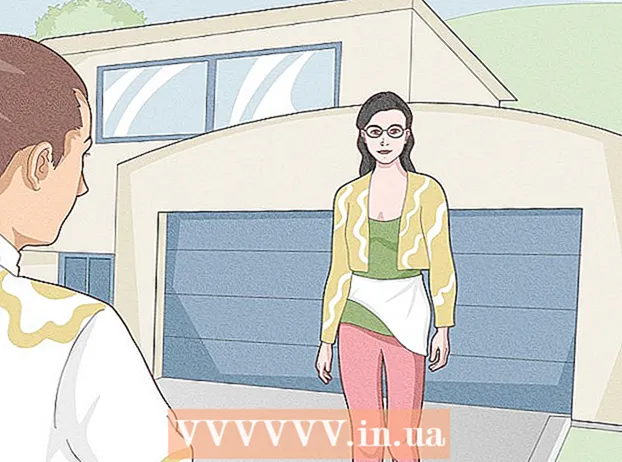작가:
Frank Hunt
창조 날짜:
19 3 월 2021
업데이트 날짜:
1 칠월 2024

콘텐츠
Counter-Strike의 Fast Switch를 사용하면 먼저 무기를 선택했는지 확인하지 않고 키보드에서 해당 숫자 키를 눌러 즉시 무기를 선택할 수 있습니다. 이 기능은 "개발자 콘솔"을 통해 활성화 할 수 있으며 일부 버전에서는 메뉴를 통해 활성화 할 수 있습니다. Counter-Strike : Global Operations (CS : GO)에서이 기능은 처음부터 활성화되었으며 비활성화 할 수 없습니다.
단계로
2 단계 중 1 : 콘솔 활성화
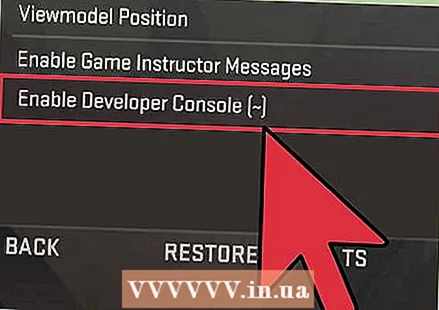 "개발자 콘솔"을 활성화합니다. "빠른 전환"을 활성화하는 명령을 포함하여 게임을 변경하는 명령을이 콘솔에 입력 할 수 있습니다. 콘솔은 기본적으로 꺼져 있습니다.
"개발자 콘솔"을 활성화합니다. "빠른 전환"을 활성화하는 명령을 포함하여 게임을 변경하는 명령을이 콘솔에 입력 할 수 있습니다. 콘솔은 기본적으로 꺼져 있습니다. - CS : GO- "옵션"메뉴를 열고 "게임 설정"을 클릭합니다. "개발자 콘솔 활성화"에서 "예"를 클릭합니다. 빠른 전환은 CS : GO에서 기본적으로 활성화되며 비활성화 할 수 없습니다.
- CS : 소스- "옵션"메뉴를 열고 "고급"을 클릭합니다. '개발자 콘솔 사용 (~)'체크 박스를 선택합니다. 이 화면에서 "빠른 무기 스위치"를 확인하고 콘솔을 통해 입력 된 명령을 사용하지 않고도 활성화 할 수 있습니다.
 을 누릅니다.~키를 눌러 콘솔을 엽니 다. 그것을 열기 위해 연주 할 필요는 없습니다.
을 누릅니다.~키를 눌러 콘솔을 엽니 다. 그것을 열기 위해 연주 할 필요는 없습니다. - 이로 인해 프랑스어 레이아웃의 키보드에 문제가 발생할 수 있습니다. 콘솔을 열 수없고 프랑스어 레이아웃 키보드를 사용하는 경우 플레이 할 때 레이아웃을 전환해야합니다.
 작동하지 않으면 콘솔을 강제로 엽니 다. 본체를 열 수없는 경우 게임 바로 가기에 연결하여 본체를 강제로 열어야 할 수 있습니다.
작동하지 않으면 콘솔을 강제로 엽니 다. 본체를 열 수없는 경우 게임 바로 가기에 연결하여 본체를 강제로 열어야 할 수 있습니다. - Steam 라이브러리에서 게임을 마우스 오른쪽 버튼으로 클릭하고 "속성"을 클릭하십시오.
- "일반"에서 "시작 옵션 설정"을 클릭합니다.
- 유형 콘솔 해당 영역에서. 게임이 시작되는 즉시 콘솔이 나타납니다.
2/2 부 : 빠른 스위치 활성화
 아직 열려 있지 않은 경우 콘솔을 엽니 다. 이전 섹션에서 콘솔을 열지 않은 경우 ~ 그것을 엽니 다. Counter-Strike에서 작은 화면으로 나타납니다.
아직 열려 있지 않은 경우 콘솔을 엽니 다. 이전 섹션에서 콘솔을 열지 않은 경우 ~ 그것을 엽니 다. Counter-Strike에서 작은 화면으로 나타납니다. - "빠른 스위치"를 활성화하기 위해 게임을 할 필요는 없지만 무언가를 테스트하고 싶다면 도움이 될 수 있습니다.
 유형.hud_fastswitch 1그리고 누르십시오↵ 입력. 그러면 해당 숫자 키를 누르 자마자 선택한 무기를 그릴 수 있도록 빠른 스위치가 활성화됩니다.
유형.hud_fastswitch 1그리고 누르십시오↵ 입력. 그러면 해당 숫자 키를 누르 자마자 선택한 무기를 그릴 수 있도록 빠른 스위치가 활성화됩니다. - CS : GO에서는이 기능이 기본적으로 활성화되며 비활성화 할 수 없습니다. CS : GO에서는 빠른 전환 명령을 입력 할 필요가 없습니다.
 그것을 테스트하십시오. 무기에 할당 된 숫자 키 중 하나를 누릅니다 (보통 1-4). 두 번째 클릭으로 확인하지 않아도 무기가 즉시 그려집니다. 여러 종류의 수류탄이있는 경우에도 사용할 수류탄을 선택해야합니다.
그것을 테스트하십시오. 무기에 할당 된 숫자 키 중 하나를 누릅니다 (보통 1-4). 두 번째 클릭으로 확인하지 않아도 무기가 즉시 그려집니다. 여러 종류의 수류탄이있는 경우에도 사용할 수류탄을 선택해야합니다.  마음에 들지 않으면 비활성화하십시오. 빠른 전환에 익숙하지 않은 경우 거의 동일한 명령으로 비활성화 할 수 있습니다.
마음에 들지 않으면 비활성화하십시오. 빠른 전환에 익숙하지 않은 경우 거의 동일한 명령으로 비활성화 할 수 있습니다. - 콘솔을 열고 입력하십시오. hud_fastswitch 0 빠른 스위치를 비활성화합니다.
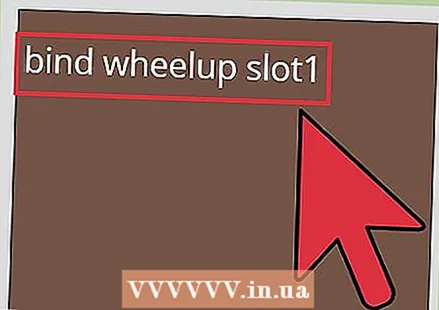 마우스 휠을 빠르게 무기를 전환 할 수있는 것으로 바꾸십시오. 많은 플레이어는 마우스 휠을 사용하여 세 가지 무기와 수류탄을 모두 스크롤하는 것이 전투 시간 낭비라고 생각합니다. 첫 번째와 두 번째 무기에 마우스 휠을 위로, 마우스 휠을 아래로 묶어 전투 중에 손가락을 움직이지 않고도 무기를 전환 할 수 있습니다.
마우스 휠을 빠르게 무기를 전환 할 수있는 것으로 바꾸십시오. 많은 플레이어는 마우스 휠을 사용하여 세 가지 무기와 수류탄을 모두 스크롤하는 것이 전투 시간 낭비라고 생각합니다. 첫 번째와 두 번째 무기에 마우스 휠을 위로, 마우스 휠을 아래로 묶어 전투 중에 손가락을 움직이지 않고도 무기를 전환 할 수 있습니다. - 눌러 콘솔을 엽니 다 ~ 밀어.
- 유형 휠업 슬롯 1 바인딩 그리고 누르십시오 ↵ 입력. 마우스 휠로 위로 스크롤하면 자동으로 첫 번째 무기로 전환됩니다.
- 유형 휠 다운 슬롯 2 바인딩 그리고 누르십시오 ↵ 입력. 마우스 휠로 아래로 스크롤하면 자동으로 총으로 전환됩니다.
팁
- Counter Strike Source에서이 옵션은 키보드 구성 메뉴의 "고급 옵션"에서 확인할 수 있습니다.
- 여러 종류의 수류탄이있는 경우 4를 눌러도 자동으로 수류탄으로 전환되지 않습니다. 여전히 수동으로 확인하고 사용할 수류탄을 선택해야합니다.
- "애니메이션 재 장전 없음"과 같은 것은 없습니다. 발사 후 무기를 전환하면 재 장전 애니메이션이 표시되지 않지만 그렇지 않으면 표시되었던 애니메이션의 정상적인 지속 시간이 지나기 전까지는 발사 할 수 없습니다.